#comandomv
Explore tagged Tumblr posts
Text
21 comandos linux que debes aprender

21 comandos linux que debes aprender, si estás comenzando en GNU/Linux. Los comandos de Linux para terminal, pueden dar una primera impresión de ser complejos de usar por un usuario principiante, pero a medida que van aprendiendo, se percatan de que son fáciles de utilizar además de poderosos y efectivos. Muchas tareas que se realizan habitualmente a través de la terminal, también las podríamos hacer desde la GUI, pero seamos claros... desde terminal todo es más rápido y confiable. Además, si eres lector habitual de sololinux es porque quieres aprender. A continuación, vemos los 21 comandos linux que todo principiante debe conocer y, que resultaran de mucha utilidad a la hora de administrar correctamente un sistema GNU/linux.

21 comandos linux
21 comandos linux que debes aprender
Es evidente que para gustos existen los colores, seguro que echaras alguno en falta, pero también es seguro que los que están son indispensables. Trataremos de poner ejemplos en casi todos los comandos. Comando ls El comando ls, tiene la capacidad de listar archivos y capetas de una ruta definida. Puedes leer su manual en el siguiente enlace. ls Ejemplos... ls ls -l ls -ltr Comando cd El comando cd es útil para abrir, cambiar o moverte por diferentes directorios. Al escribir solo el comando cd, vuelves al directorio de inicio. Puedes leer su manual aquí. sergio@sololinux:~$ sergio@sololinux:~$ cd Descargas sergio@sololinux:~/Descargas$ cd sololinux sergio@sololinux:~/Descargas/sololinux$ cd .. sergio@sololinux:~/Descargas$ cd sergio@sololinux:~$ Comando mkdir Este comando se usa para crear nuevos directorios. Es bastante sencillo de utilizar, pero si quieres puedes revisar su manual. mkdir micarpera Comando man La herramienta "man" es un interesante comando, con el cual puedes consultar el manual integrado de cualquier comando linux, incluyendo el propio comando. Por ejemplo... man man man man nano Ejemplo de salida del manual de nano.
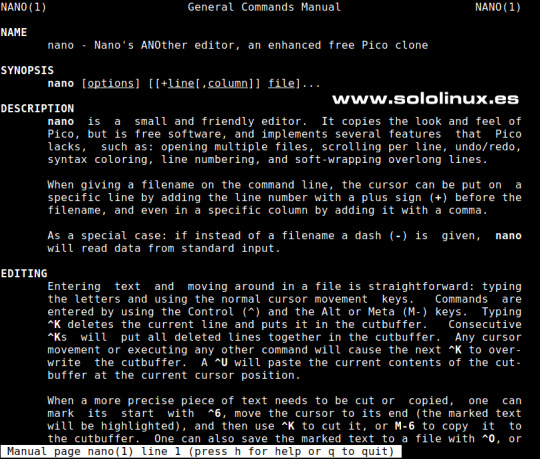
Manual de nano con el comando man Comandp pwd El comando pwd, ejecuta una variable de entorno que nos muestra la ruta actual del usuario. Esta herramienta solo admite dos opciones. - -P : Imprime la ruta real. - -L : Imprime la ruta simbólica. sergio@sololinux:~$ cd Descargas sergio@sololinux:~/Descargas$ pwd /home/sergio/Descargas sergio@sololinux:~/Descargas$ pwd -P /home/sergio/Descargas sergio@sololinux:~/Descargas$ pwd -L /home/sergio/Descargas sergio@sololinux:~/Descargas$ cd sergio@sololinux:~$ Comando echo El "comando echo" pasa textos como argumento, para imprimirlos en pantalla. Puedes revisar un anterior artículo, donde aprenderás a utilizarlo con ejemplos. sergio@sololinux:~$ echo "Bienvenido a SoloLinux" Bienvenido a SoloLinux sergio@sololinux:~$ Comando locate Si quieres buscar un archivo, directorio o una cadena de caracteres, locate es probablemente el comando más seguro y rápido. Su uso es simple, además hablamos de él hace muy poco en este artículo. Vemos un ejemplo... locate libera.sh Ejemplo de salida. sergio@sololinux:~$ locate libera.sh /home/sergio/libera.sh /home/sergio/Descargas/libera.sh /home/sergio/Escritorio/libera.sh sergio@sololinux:~$ Comando history History nos muestra el historial de las herramientas ejecutadas en terminal, desde que iniciaste la sesión. Puedes aprender más sobre él, aquí. history Imagen de ejemplo.
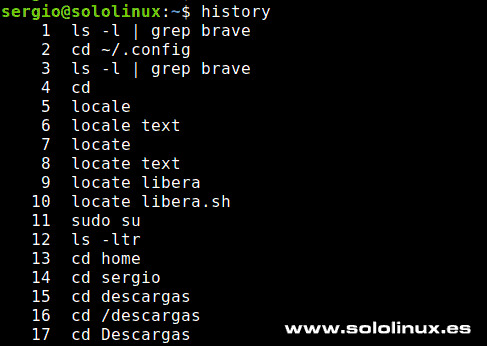
Uso del comando history Comando sudo El comando sudo nos permite ejecutar tareas que requieren de permisos administrativos. En sololinux hemos hablado mucho sobre el comando sudo, pulsa aquí para ver los articulo sal respecto. sudo su sudo -V Ejemplo de salida. sergio@sololinux:~$ sudo -V Sudo versión 1.8.21p2 versión del complemento de políticas de sudoers 1.8.21p2 versión de gramática del archivo Sudoers 46 Sudoers I/O plugin version 1.8.21p2 Comando ping Packet Internet Groper, más conocido como ping, es una herramienta con la capacidad de verificar y medir el estado de conectividad entre el host y un servidor, utilizando el protocolo ICPM. Aprende más en "Hacer ping con ejemplos". ping sergio@sololinux:~$ ping google.es PING google.es (172.217.19.99) 56(84) bytes of data. 64 bytes from muc03s07-in-f99.1e100.net (172.217.19.99): icmp_seq=1 ttl=115 time=14.2 ms 64 bytes from muc03s07-in-f99.1e100.net (172.217.19.99): icmp_seq=2 ttl=115 time=37 ms 64 bytes from muc03s07-in-f99.1e100.net (172.217.19.99): icmp_seq=3 ttl=115 time=16.2 ms Comando kill El comando kill nos permite matar cualquier proceso activo del sistema, si no sabes como identificar los procesos... visita este artículo; Para ampliar información sobre como matar procesos, también escribimos un post hace un tiempo, articulo sobre kill. Ejemplo... ping -9 3587 Comando wget El comando wget es indispensable en tareas cotidianas, nos permite descargar archivos e incluso sitios web completos. Puedes aprender más en este enlace. En el ejemplo descargamos la última versión de WordPress, desde su página oficial. wget https://wordpress.org/latest.zip Imagen de ejemplo.
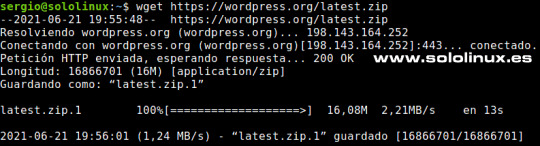
Descargar archivos con el comando wget 21 comandos linux que debes aprender Comando clear El comando clear, limpia la pantalla de la terminal. "21 comandos linux que debes aprender". clear Comando top Con la herramienta top, puedes verificar el estado del sistema. Usuarios, procesos, consumos, etc, desde una sencilla interfaz integrada en la terminal. top Imagen de ejemplo.
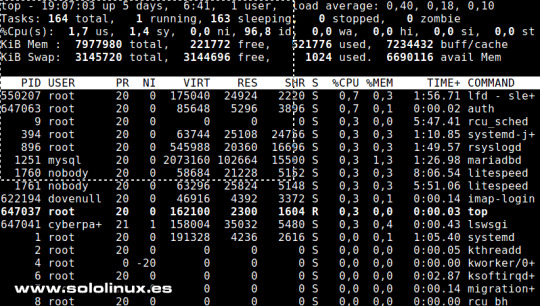
Ejecutar top en linux Comando head El comando head muestra las 10 primeras líneas de un archivo. Manual oficial de head. # Ejemplo head libera.sh Salida. sergio@sololinux:~$ head libera.sh #!/bin/bash echo "" echo "" echo "Comprobando estado de memoria" free echo "OK - Comprobacion completada" echo "" sleep 2s; echo “Limpieza de memoria cache y swap“; echo "" Comando tail El comando tail muestra las 10 últimas líneas de un archivo. Manual oficial de tail. # Ejemplo tail libera.sh Salida. sergio@sololinux:~$ tail libera.sh echo "Script liberador sh" echo "Created by SergioG.B." echo "https://www.sololinux.es" echo "" sleep 2s; free echo ".....TODO CORRECTO....." echo "" echo "" sergio@sololinux:~$ Comando rmdir El comando rmdir borra directorios vacíos. rmdir Comando rm El comando rm, tiene la capacidad de borrar cualquier archivo del sistema, incluyendo directorios sin contenido. Si el directorio tiene contenido y lo quieres borrar por completo, debes añadir la opción -r. "21 comandos linux que debes aprender". rm # Borrar todo el contenido rm -r Comando mv Es evidente que en el artículo "21 comandos linux que debes aprender", no podía faltar el comando mv. Este comando tiene la capacidad de mover archivos de lugar, mientras cambia el nombre a la vez (o simplemente cambiar el nombre). Puedes aprender más sobre este comando, en un artículo anterior. Observa el siguiente ejemplo, en el cual cambiamos el nombre archivo1 por archivo2. mv archivo1.txt archivo2.txt Imagen de ejemplo (completo).

21 comandos linux - Cambiar nombre de archivo Comando exit Bueno... vamos llegando al final del artículo "21 comandos linux que debes aprender". No nos podíamos olvidar del comando exit, comando extremadamente útil para cerrar la shell o la ventana activa de la terminal. exit Comando reboot Existen varios comandos para reiniciar tu sistema linux, pero no le des vueltas, reboot es el más utilizado además de ser compatible con la mayoría de sistemas GNU / Linux. reboot # o sudo reboot Canales de Telegram: Canal SoloLinux – Canal SoloWordpress Espero que este artículo te sea de utilidad, puedes ayudarnos a mantener el servidor con una donación (paypal), o también colaborar con el simple gesto de compartir nuestros artículos en tu sitio web, blog, foro o redes sociales. 21 comandos linux que debes aprender. Chat de SoloLinux en Telegram Read the full article
#21comandoslinux#21comandoslinuxquedebesaprender#comandocd#Comandoclear#comandoecho#Comandoexit#Comandohead#comandohistory#comandokill#comandolinux#comandolocate#comandols#Comandoman#Comandomkdir#comandomv#comandoPing#comandoreboot#comandorm#Comandormdir#comandosudo#comandotop#comandowget#comandoslinux#Comandppwd#gui#nano#PacketInternetGroper#protocoloICPM#shell#sistemaLinux
0 notes
Text
Instalar Vanilla Forums en CentOS 7
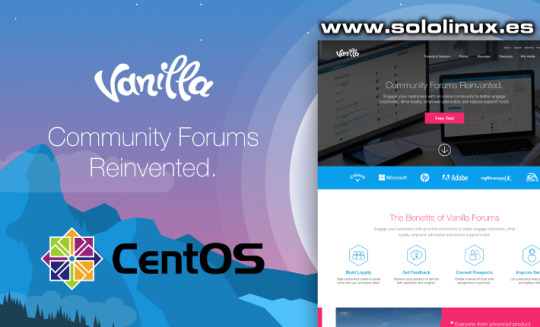
Instalar Vanilla Forums en CentOS 7. Vanilla Forums es un software para crear foros escrito en php, es de código abierto y destaca por ofrecer todas las características necesarias para ejecutar un foro de tipo profesional y con éxito. Es fácil de instalar y utilizar, ademas viene con muchos complementos y temas para elegir. En este tutorial, vemos cómo instalar un servidor Vanilla Forums Open en CentOS7. Los requisitos para instalar nuestro servidor son simples de cumplir, los enumeramos. Un servidor o VPS (en este articulo usaremos CentOS 7). Instalar LAMP o LEMP (Linux, Apache / Nginx, MySQL / MariaDB, PHP). En el ejemplo de este articulo instalaremos LAMP. Acceso raíz SSH completo o usuario con privilegios de sudo. Sin más preámbulos vamos directamente al articulo.

Vanilla Forums
Instalar Vanilla Forums en CentOS 7
Antes de comenzar actualizamos el sistema e instalamos "unzip" sudo yum update yum install unzip Una vez actualizado el sistema reinicia y comenzamos. reboot Instalar LAMP Empezamos por instalar Apache. yum install httpd Ahora el servidor de base de datos MariaDB. yum install mariadb-server Una vez haya completado la instalación de MariaDB, la aseguramos. sudo mysql_secure_installation Nota: Si te pide que ingreses la contraseña raíz actual de MariaDB, simplemente pulsa la tecla una vez, ya que no se establece una contraseña por defecto al instalar MariaDB. Aparecerán una serie de preguntas en la pantalla, te recomiendo que respondas "sí" a todas con el carácter "Y". ejemplo... Remove anonymous users? (Press y|Y for Yes, any other key for No) : Y Disallow root login remotely? (Press y|Y for Yes, any other key for No) : Y Remove test database and access to it? (Press y|Y for Yes, any other key for No) : Y Reload privilege tables now? (Press y|Y for Yes, any other key for No) : Y Continuamos: sudo systemctl enable httpd sudo systemctl enable mariadb Habilitamos el repositorio remi que es el que contiene PHP 7.3. sudo yum install https://dl.fedoraproject.org/pub/epel/epel-release-latest-7.noarch.rpm sudo yum install yum-utils sudo yum install http://rpms.remirepo.net/enterprise/remi-release-7.rpm sudo yum-config-manager --enable remi-php73 Instalamos PHP 7.3 junto con las extensiones requeridas por Vanilla Forums. sudo yum install php73 php73-php php73-php-mysqlnd php73-php-opcache php73-php-xml php73-php-xmlrpc php73-php-gd php73-php-mbstring php73-php-json Verificamos que php 7.3 se instalo correctamente. php73 -v ejemplo de salida... PHP 7.3.7 (cli) (built: Jul 3 2019 11:30:22) ( NTS ) Copyright (c) 1997-2018 The PHP Group Zend Engine v3.3.7, Copyright (c) 1998-2018 Zend Technologies with Zend OPcache v7.3.7, Copyright (c) 1999-2018, by Zend Technologies Bien, ya tenemos Lamp instalado en nuestro CentOS7. Proseguimos. Descargar Vanilla Forums Antes de descargar Vanilla visita "este enlace" y te aseguras de cual es la ultima versión, al escribir este manual la ultima versión estable es la 3.1. sudo wget https://open.vanillaforums.com/get/vanilla-core-3.1.zip Extraemos los archivos en /var/www. sudo unzip vanilla-core-3.1.zip -d /var/www Podemos borrar el archivo descargado. rm vanilla-core-3.1.zip Modificamos el nombre de la carpeta con el comando mv. mv /var/www/package /var/www/vanilla Concedemos los permisos correctos. sudo chown -R apache:apache /var/www/vanilla Configurar la base de datos (MariaDB) Iniciamos sesión en MariaDB como usuario root. sudo mariadb -u root -p Si cuando aseguraste la instalación colocaste una password, te la pedirá. Si no es tu caso pulsa "Enter". Una vez que hayamos iniciado sesión, creamos una nueva base de datos y un usuario con los siguientes comandos en la shell de MariaDB (con tus datos): CREATE DATABASE vanilla_db; CREATE USER vanilla_user@localhost IDENTIFIED BY 'mi-password'; GRANT ALL PRIVILEGES ON vanilla_db.* TO vanilla_user@localhost; FLUSH PRIVILEGES; Salimos. exit Configurar Apache Creamos un virtual host para Apache. sudo nano /etc/httpd/conf.d/vanilla.conf Con tus datos, copia y pega lo siguiente. DocumentRoot /var/www/vanilla/ ServerName midominio.com Options FollowSymlinks AllowOverride All Require all granted ErrorLog /var/log/httpd/vanilla_error.log CustomLog /var/log/httpd/vanilla_access.log combined Guarda el archivo y cierra el editor. Recargamos Apache. sudo systemctl reload httpd Instalar Vanilla Forums Para concluir la instalación accede a tu dominio desde un navegador web. http://mi-dominio-com Debes ingresar la información de la base de datos que creamos anteriormente (nombre de usuario, nombre de la base de datos y la contraseña). Te recomiendo que marques la opción "Usar Vanilla's .htaccess".
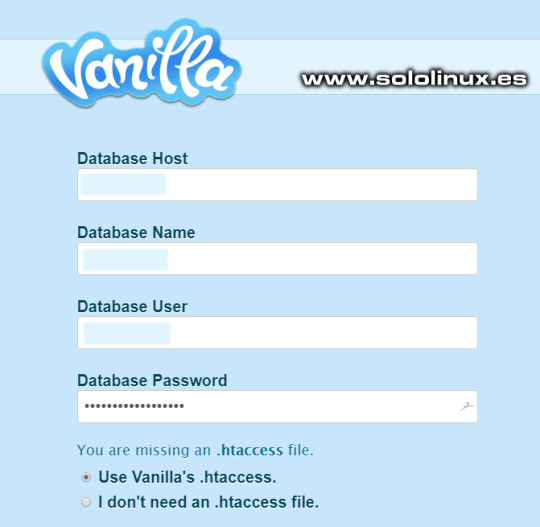
Configurar base de datos en Vanilla Damos un nombre a nuestra aplicación y los datos de usuario admin. Pulsa en continuar.

Configurar usuario de Vanilla La instalación se completará de forma automática, una ver haya concluido se abrirá el panel de control de Vanilla Forums. Ya puedes configurar tu foro.
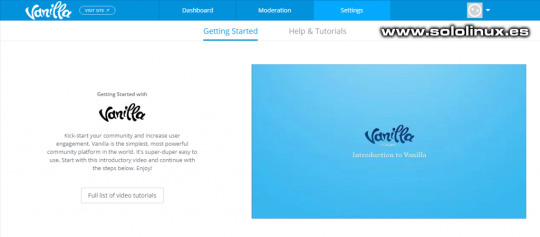
Panel de control de Vanilla Forums Espero que este articulo sea de utilidad, puedes colaborar con nosotros con una donación (paypal), o con el simple gesto de compartir los manuales en tu sitio web, blog, foro o redes sociales. Read the full article
#/var/www/#Apache#centos7#comandomv#ConfigurarApache#Configurarlabasededatos#DescargarVanilla#foros#InstalarVanillaForums#lamp#LEMP#mariadb#navegadorweb#password#repositorioremi#servidorVanilla#sudo#unzip#Vanilla#VanillaForums#virtual-host
0 notes
Text
Mover archivos y carpetas con el comando mv

Mover archivos y carpetas con el comando mv. Mover o renombrar archivos y carpetas es una de las tareas más básicas y comunes que solemos utilizar en un sistema Linux. En este tutorial, explicamos cómo utilizar correctamente el comando mv, que ademas como podrás comprobar es uno de los más sencillos de usar.
Mover archivos y carpetas con el comando mv
Conocemos su sintaxis. mv origen destino Debes tener en cuenta que el origen puede ser uno o varios archivos / directorios, pero el destino solo puede ser uno (independientemente si es archivo o carpeta). Si especificamos varios archivos o carpetas en el origen, el destino debes ser obligatoriamente una carpeta. En este caso los archivos o carpetas se mueven dentro de la carpeta de destino. En el caso de que solo fuera un archivo en origen y la carpeta de destino ya existe, el archivo se mueve al directorio que seleccionemos en destino. Cuando el origen es un archivo y el destino también, se modifica el nombre del archivo en destino. Si el origen es una carpeta y el destino un archivo, la carpeta de origen se renombrara con el nombre del destino. No te olvides que para mover un archivo o carpeta, tanto el origen como el destino deben tener permisos de escritura, si no fuera así recibiremos un error de permiso denegado. Ejemplos de uso básico del comando mv: Mover archivo a una carpeta existente. mv archivo.txt /Descargas Cambiar el nombre del archivo (archivo a sololinux). mv archivo.txt sololinux.txt Mover carpeta a otra carpeta existente (si la carpeta de destino no existe se creara). mv scripts scriptsWeb Mover varios archivos o carpetas: La operación es similar a la anterior, simplemente agregamos más archivos de origen. mv archivo.txt cancion.mp3 foto.jpg /Descargas También nos permite mover todos los archivos con una extensión definida. mv *.png ~/Imagenes Opciones del comando mv: Preguntar antes de sobrescribir - De manera predeterminada si el archivo de destino ya existe, se sobrescribirá. Puedes indicar que solicite confirmación con la opción "-i". mv -i archivo.txt /Descargas Cuando nos pregunte algo similar a lo siguiente, pulsamos "y". mv: overwrite '/Descargas/archivo.txt'? Forzar sobrescritura - Al sobrescribir un archivo de solo lectura, el comando mv nos pregunta si queremos sobrescribir el archivo. Para evitar está consulta usamos la opcion "-f". mv -f archivo.txt /Descargas No sobrescribir archivos existentes - Si movemos varios archivos a la vez pero no queremos sobrescribir los que ya estaban en destino (con el mismo nombre), debes utilizar la opción "-n". mv -n archivo.txt cancion.mp3 foto.jpg /Descargas Backup de archivos movidos - Si al mover de origen a destino el archivo ya existe en el destino, creara un backup del archivo y no se sobreinscribira (opción -b). mv -b archivo.txt /Descargas Con los comandos mencionados en este articulo ya debes tener un amplio conocimiento de "mv", realiza tus propios ejercicios a modo de ejemplo. En Sololinux.es seguimos creciendo gracias a nuestros lectores, puedes colaborar con el simple gesto de compartir nuestros artículos en tu sitio web, blog, foro o redes sociales. Read the full article
0 notes